在当今的数字化时代,Word文档已成为我们工作、生活中不可或缺的一部分,它承载着我们的智慧、创意和辛勤汗水。然而,数据丢失的风险如影随形,一次意外的电脑崩溃、一个不经意的误操作,都可能让这些宝贵资料瞬间化为乌有。面对这样的威胁,我们必须采取有效的措施来保护和恢复重要数据。本文将深入探讨如何通过Word文档恢复技巧、数据保护机制以及合理的备份策略,确保我们的文字成果得到妥善管理与安全存储。
一、Word自动保存与恢复功能:你的第一道防线
1. 开启自动保存
– 打开Word程序,点击“文件”选项卡。
– 选择“选项”,进入“保存”设置界面。
– 确保选中“保存自动恢复信息的时间间隔”,并设定适合的间隔时间(例如每5分钟)。
2. 利用临时文件
– 当Word异常关闭时,重新启动软件会自动提示是否恢复未保存的文档。
– 如果未出现提示,可尝试手动查找临时文件:“C:Users用户名AppDataLocalMicrosoftOfficeUnsavedFiles”。
二、预防性保护策略:构建坚固的数据堡垒
1. 定期手动保存
– 养成良好习惯,使用快捷键Ctrl+S或点击保存按钮,尤其是在进行重要修改后。
2. 版本控制
– 通过“文件”→“信息”→“版本历史”查看并恢复到早期版本。
三、备份策略:多重保障,安心无忧
1. 本地备份
– 定期将文档复制到外部硬盘、USB驱动器或网络存储设备上。
2. 云备份
– 利用OneDrive、Google Drive等云服务实现自动同步备份,随时随地访问且不易丢失。
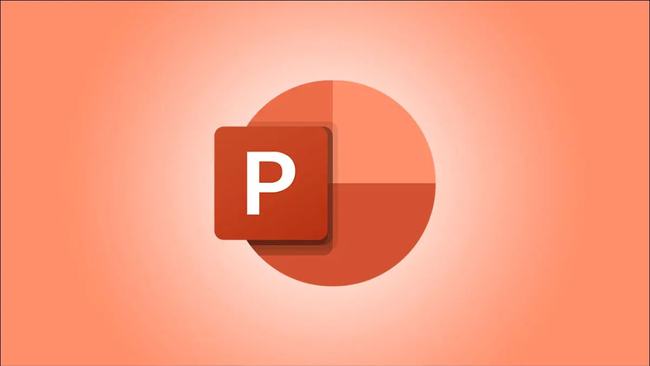
3. 专业备份软件
– 考虑使用Aiseesoft Data Recovery这样的工具,提供深度扫描与多种格式支持,确保数据安全无虞。
四、防止意外删除的小贴士
1. 文件恢复软件
– Recuva、EaseUS Data Recovery Wizard等软件可以帮助找回清空回收站后的文件。
2. 启用文件历史记录
– Windows系统中的文件历史记录功能可追踪文件变更,便于恢复旧版本。
五、总结与展望
通过上述方法的实施,我们为Word文档穿上了一层又一层的防护衣,从自动保存的即时响应到备份策略的深远规划,每一步都旨在减少数据丢失的风险,提升文档管理的安全性与效率。在这个信息爆炸的时代,让我们以更加严谨的态度对待每一份电子文档,确保创意与努力的果实得以长久保留。未来,随着技术的不断进步,相信会有更多智能化的工具和方法帮助我们更好地守护这份数字财富。